使用 VAQ 开发移动端应用
使用 Hybrid 开发移动端应用,现在有例如 Ionic,uni-app,APICloud 等众多解决方案。其中 Ionic 最开始以 Angular 为开发框架,后来也实现了 React 和 Vue 的版本;uni-app 隶属于 DCloud,涉及 PC Web 端,各大小程序,移动端 APP 等,几乎包揽了整个大前端, 其生态发展也在日益扩大; APICloud 专注于融合, 将原生模块的功能以 API 的形式融合到前端开发中,提供了开发者无限扩展的空间。今天就主要以 APICloud 为例,介绍如何使用 VAQ (Vue-APICloud-Quickstart)开发移动端应用。
阅读下文,需要如下前备知识:
- 基础的前端开发知识
- 使用 APICloud 开发 APP 的基础知识
- Vue.js 框架的基本使用
- 知道 Typescript
首先我们需要在 APICloud 平台控制台创建应用,配置好 “端设置” 和 “证书”, 在 “模块” 中选择自己要用到模块后,在 “自定义 loader” 中编译自定义 loader 并下载安装。
然后我们在本地 使用 vue cli 创建一个新的 vue 项目,姑且命名为 vaq-project。
如果我们习惯于 ts 开发,则在创建项目的时候可以选择 Typescript。
vue create vaq-project
然后我们切入到项目下安装 VAQ 框架,
cd vaq-project
vue add @w-xuefeng/apicloud
将会自动识别是否使用 Typescript,并生成对应的开发模版目录
接着会提示我们输入一些信息,我们按照提示输入即可
? 请输入项目 ID (Please enter the app id of your project) A6000000000001
? 请输入项目名称 (Please enter the app name of your project) vue-apicloud-template
? 请输入项目描述 (Please enter the description of your project) A Vue.js APP with APICloud
? 请输入项目作者 (Please enter the author of your project) @w-xuefeng/vue-cli-plugin-apicloud
? 请输入运行项目的端口号,默认 8080 (Please enter the port number of the running project, the default is 8080) 8080
值得注意的是,APICloud 项目 ID 与 自定义 loader 的项目 ID 是一致的,否则无法进行 WiFi 调试。若 8080 端口已经被其他程序占用,我们应该输入一个新的未被占用的端口号。 安装完成后,如果要修改端口号,我们不仅要修改 package.json 中
"serve": "vue-cli-service serve --port 8080"
的端口号,还要修改 index.html 中
url: 'http://192.168.XX.XX:8080/indexindex.html'
中的端口号,然后重启项目并执行一次 WiFi 同步。同样的,在 WiFi 调试的时候,如果我们的本地 IP 发生了变化的话,需要修改 index.html 中
url: 'http://192.168.XX.XX:8080/indexindex.html'
中的 IP 地址,然后执行一次 WiFi 同步。
安装完 VAQ 之后,项目的目录结构会发生变化,如下
.
├── public # 静态资源
│ ├── index.html # 页面模板
│ └── res # 静态资源
├── src
│ ├── pages # 页面入口
│ └── config # 配置入口
| └── pages.json # 页面配置
├── index.html # APP入口
├── config.xml # APICloud 项目配置文件
├── .syncignore # APICloud wifi 同步忽略文件
├── ...
└── package.json
我们想要在 src/pages 目录下新建页面时,必须要在 src/config/pages.json 中配置相关参数才能生效。
查看默认的 src/config/pages.json, 会发现项目里有四个示例页面:
[
{
"title": "开屏广告页",
"name": "index",
"path": "index/index"
},
{
"title": "登录页",
"name": "login",
"path": "login/index"
},
{
"title": "应用首页",
"name": "home",
"path": "home/index"
},
{
"title": "web页面",
"name": "web",
"path": "home/web"
}
]
其中 title 是页面 HTML 文件的标题, name 是页面 window 或 Frame 的 name,path 是页面文件相对于 src/pages 目录的路径。我们可以修改或者删除默认页面的配置及对应文件夹下的页面文件,然后添加我们自己的页面。
接下来我们启动项目, 看看示例页面。不过,在启动项目之前,值得我们注意的是,在 main.js 或 main.ts (如果创建项目的时候使用了 Typescript)中,有如下配置
Vue.use(VAQ,
{
pages,
debugOnPC: process.env.NODE_ENV !== 'production '
}
).init({ el: '#app', render: h => h(App) })
其中 pages 便是上面的 src/config/pages.json, debugOnPC 则为是否在 PC端 调试的开关。众所周知,在 loader 和正式应用中, APICloud 会融合原生模块的功能到 window.api 中,而在 PC 端是没有 api 能力的。 所以当我们将 debugOnPC 设置为 true 时,我们仅仅只能在 PC 浏览器端调试样式和界面结构。如果我们不设置 debugOnPC 或者设置为false 时,PC 端将无法查看页面,这是因为 new Vue() 的操作被放到了 apiready 的回调中了,PC 端默认是没有 apiready 这个事件的。
我们将 debugOnPC 设置为 process.env.NODE_ENV !== 'production ',然后执行以下命令启动项目
npm run serve
我们首先在 PC 浏览器端查看示例界面,打开默认的地址http://localhost:8080,是页面导航页,如下图所示:
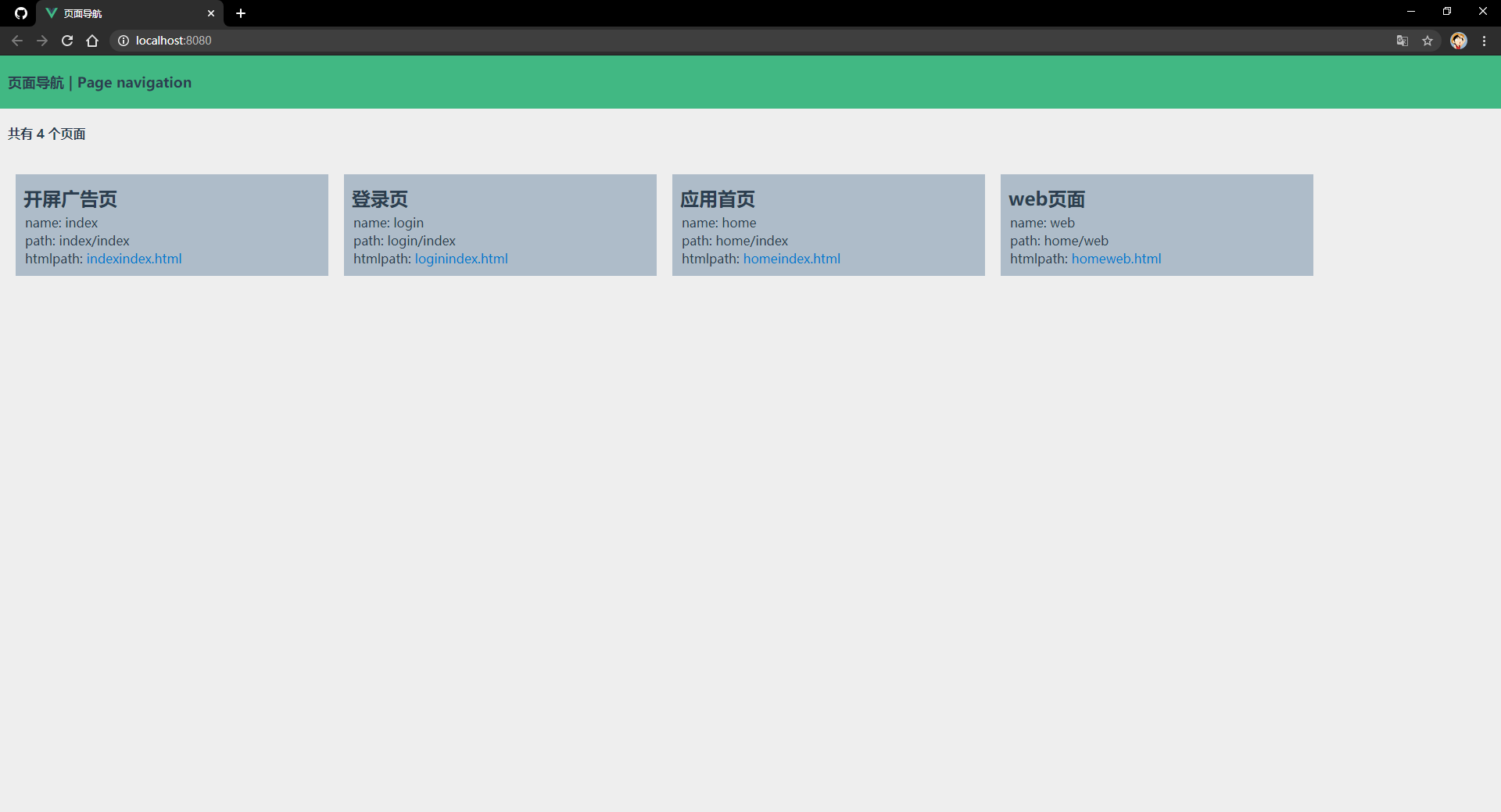
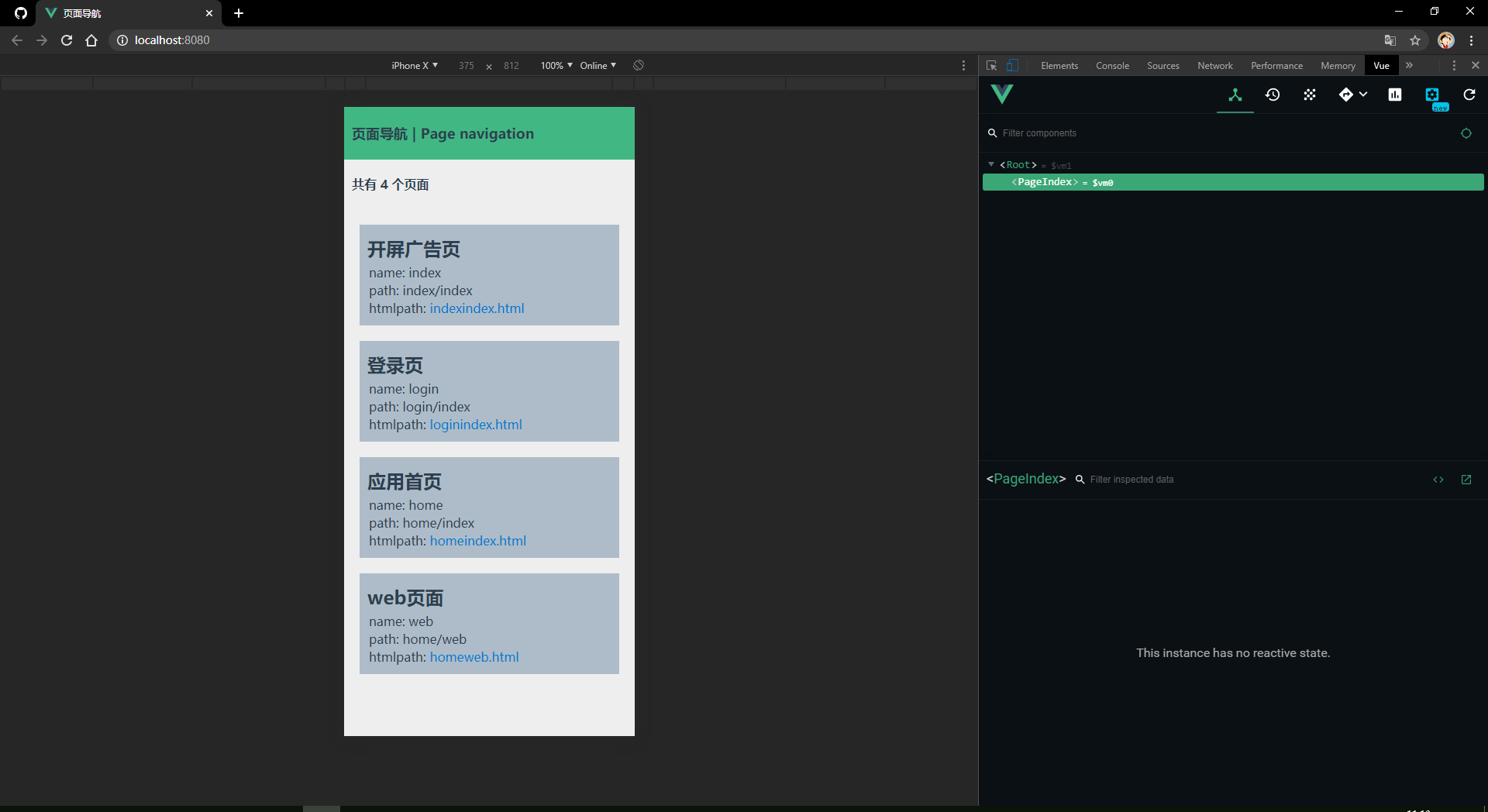
该页面显示了我们项目中所有的页面配置,点击对应的页面则会跳转(若页面之间有参数传递,则通过页面导航打开将不会传递任何参数)。导航页面仅做为页面结构和样式调试时快速打开对应页面使用,自定义 Loader 中将不会展示本页面。
- 默认的
开屏广告页 path为index/index- 对应编译后的地址为
indexindex.html - 如下图所示
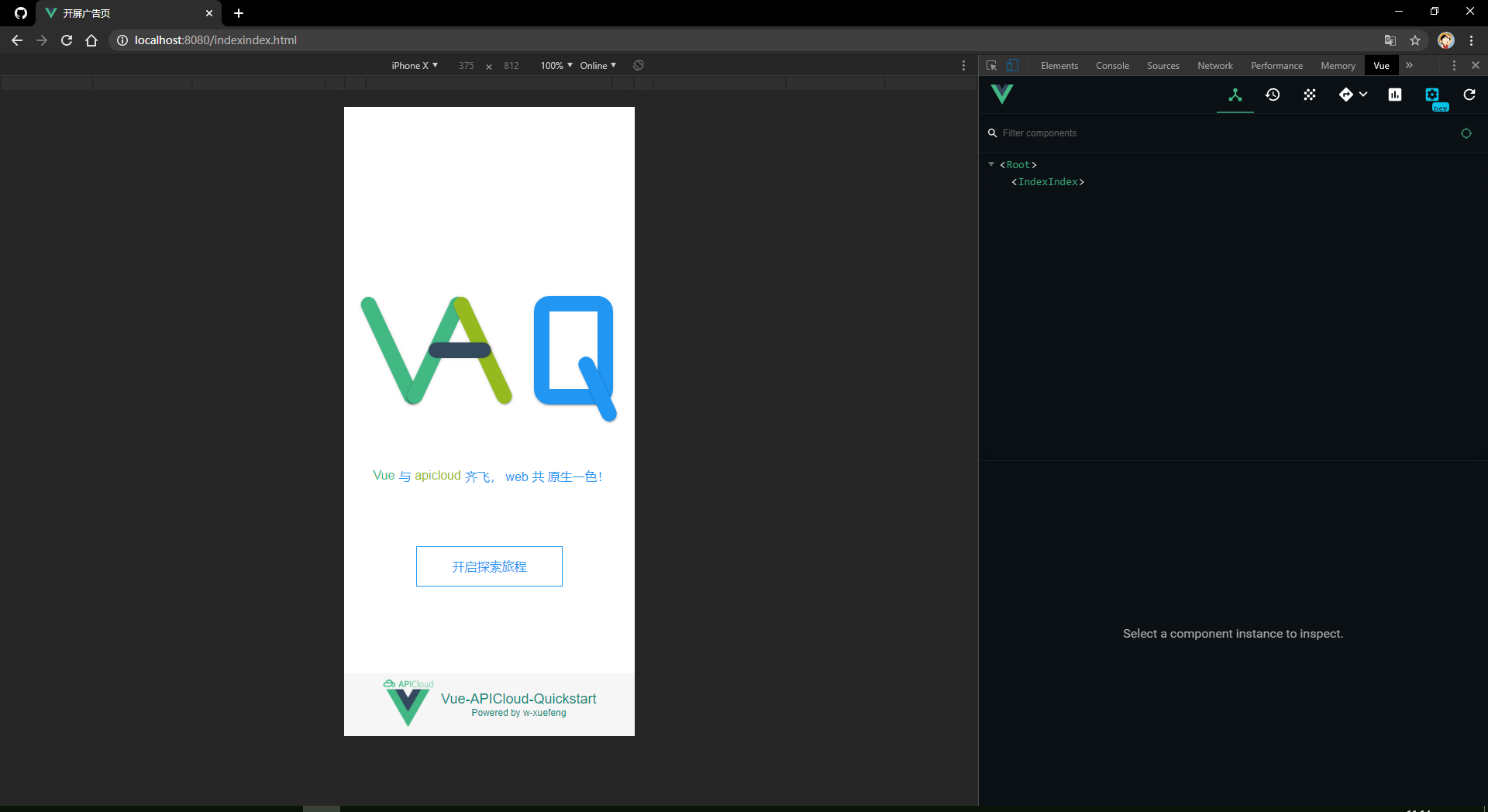
- 点击屏幕中的按钮,将跳转到默认的
登录页 path为login/index,- 对应编译后的地址为
loginindex.html - 如下图所示
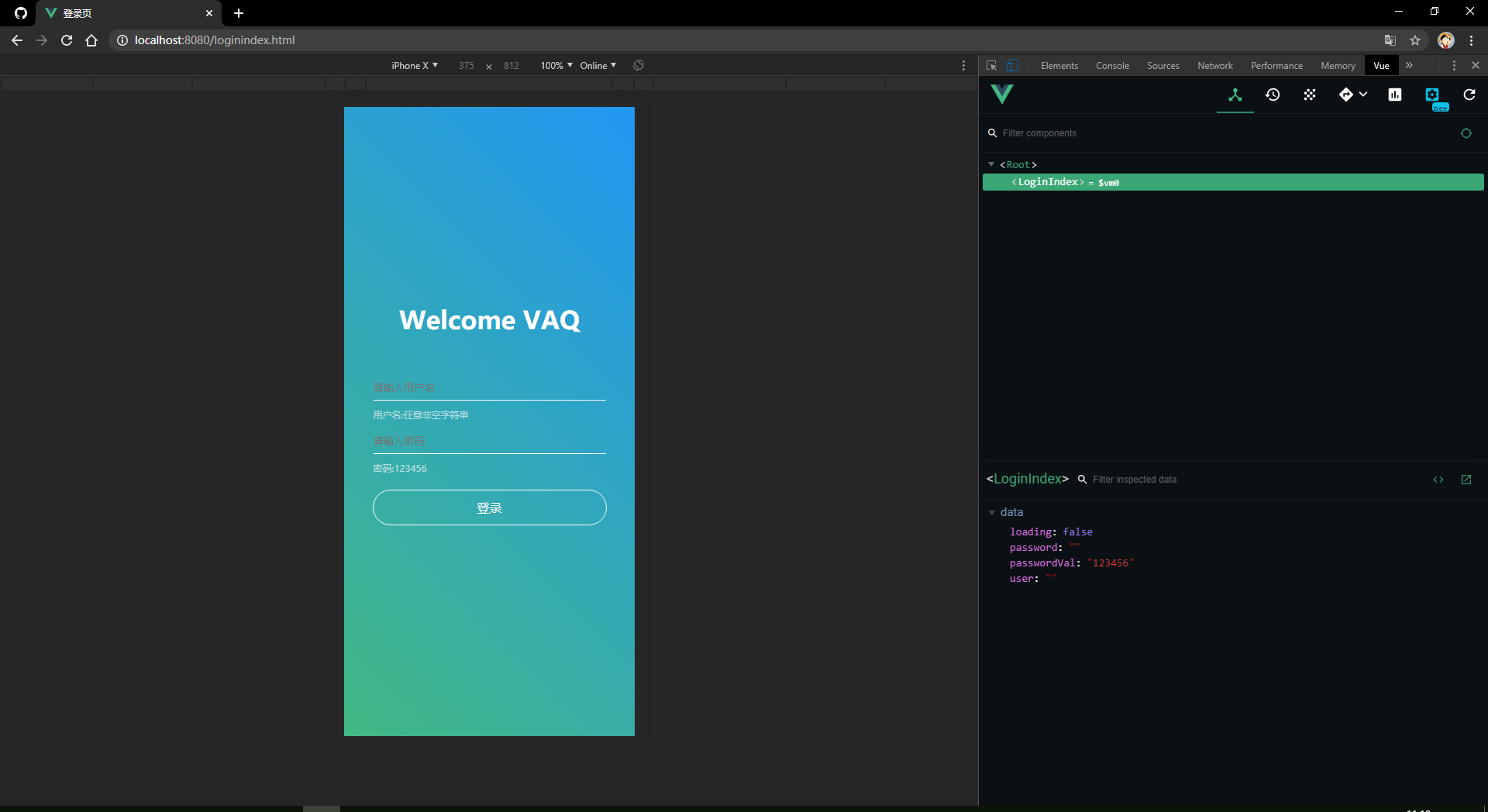
- 根据提示输入用户名和密码,点击登录,将跳转到默认
应用首页 path为home/index,- 对应编译后的地址为
homeindex.html - 登录后退出应用再次打开,默认保留登录状态,将直接回到本页面
- 如下图所示
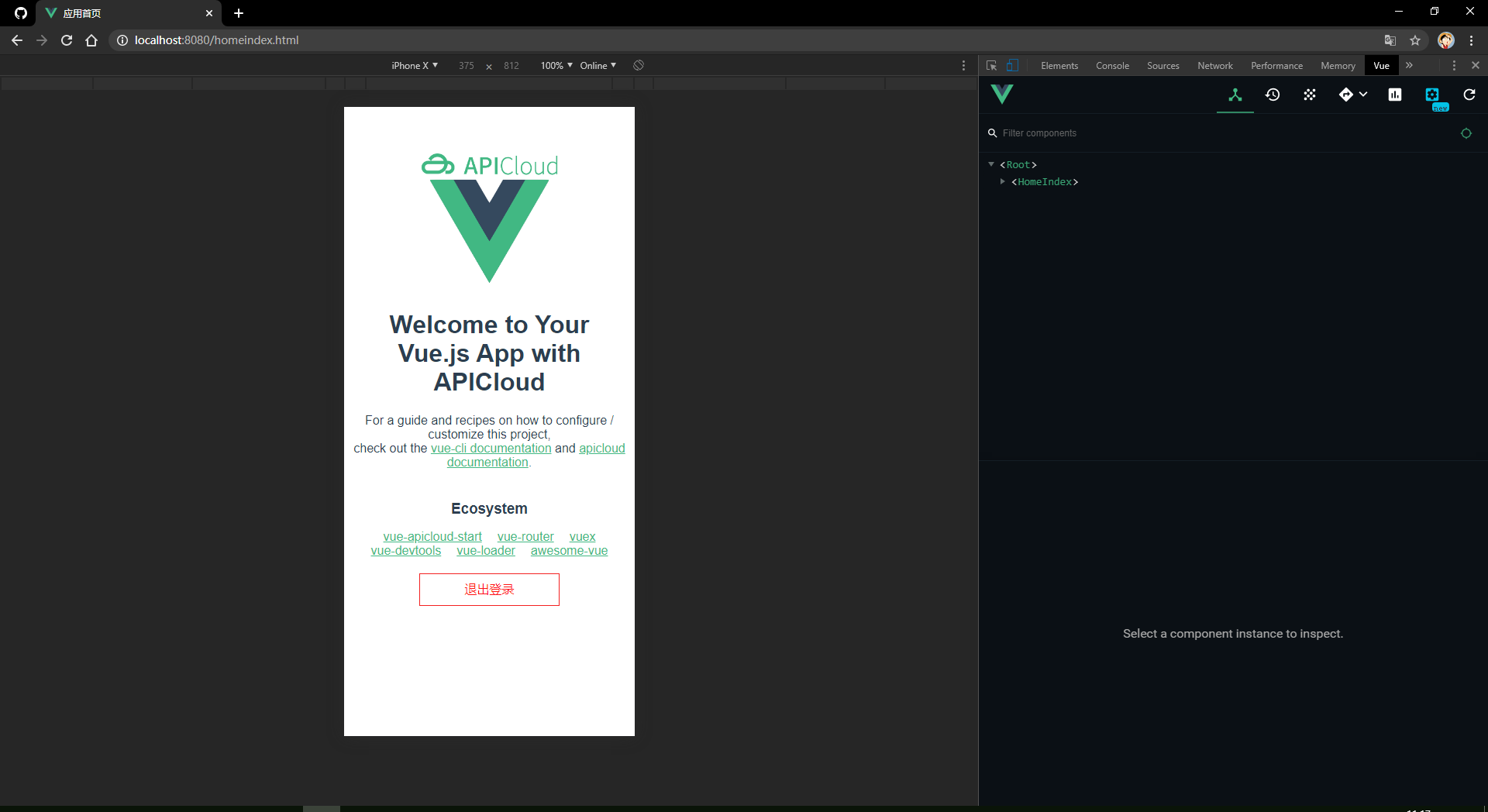
- 点击任意链接,在自定义 Loader 中将在新窗口打开而PC 浏览器将会直接跳转到默认的
web页面,并载入网页链接内容 path为home/web,- 对应编译后的地址为
homeweb.html - 如下图所示
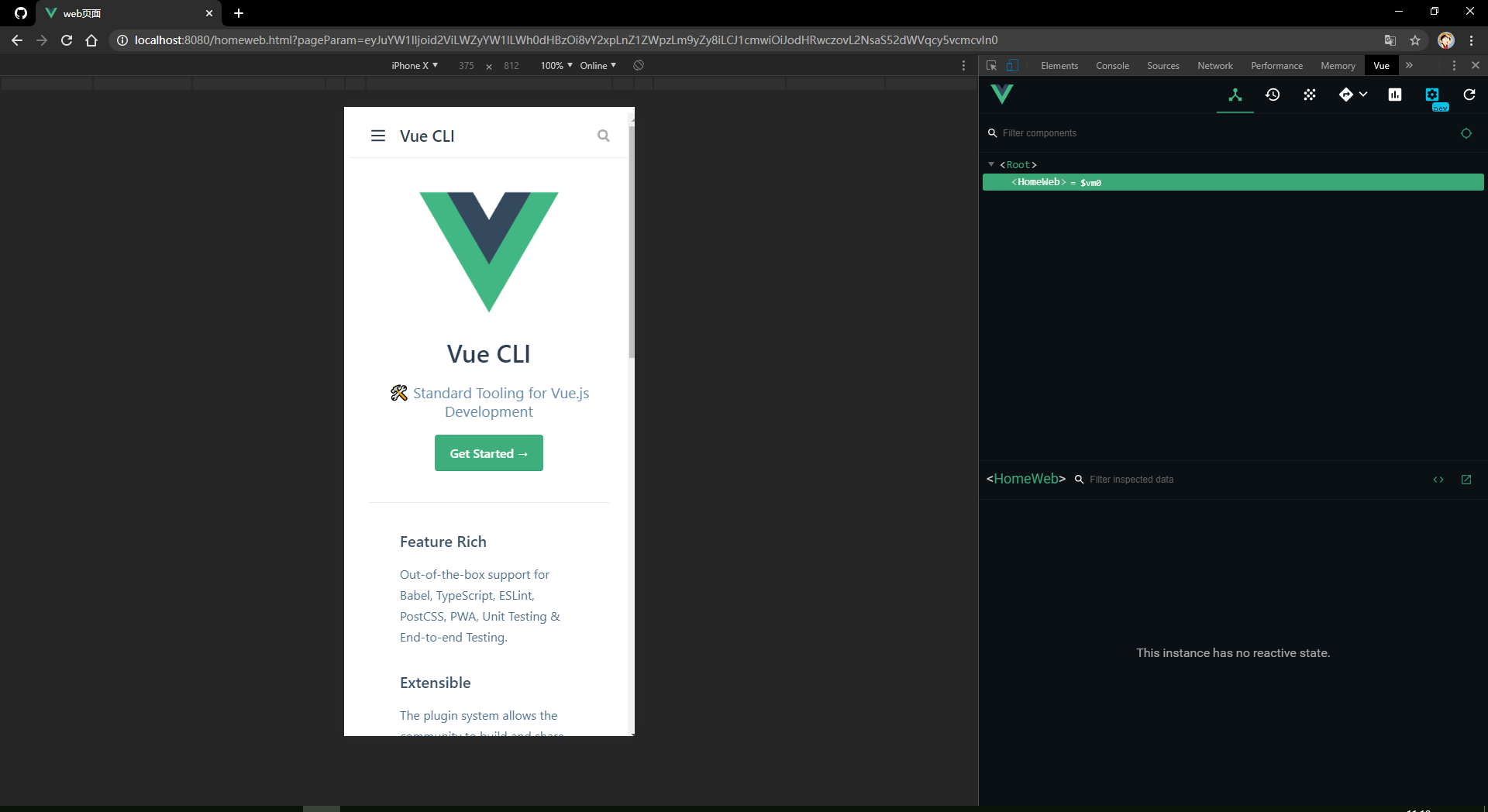
以上便是所有默认示例页面的展示。示例页面仅仅是向开发者举例页面的开发方式,并不能用在正式项目中,所以开发者应将示例页面删除并新建自己项目的页面,或者直接修改为自己项目的页面。
在 PC 端调试时,我们可以在浏览器中输入 /webpack-dev-server 查看编译后的文件目录结构, 默认如下所示
.
├── js
│ ├── chunk-vendors.js
│ ├── indexindex.js
│ ├── loginindex.js
│ ├── homeindex.js
│ └── homeweb.js
├── index.html
├── indexindex.html
├── loginindex.html
├── homeindex.html
├── homeweb.html
├── favicon.ico
├── res
│ └── img
│ └── logo.png
其中 index.html 为导航页面,仅用于 PC 浏览器端调试页面,Loader 调式和生成 Widget 时将会忽略该页面。
关于具体开发问题,详见VAQ文档。
本博客遵循署名 4.0 协议国际版 (CC BY 4.0)协议
本文链接:https://xuefeng.is-a.dev/archives/vaq
 Ailpay
Ailpay
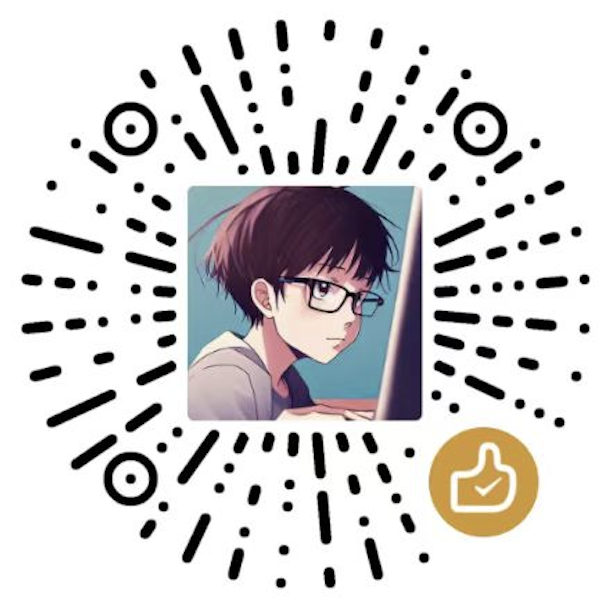 Wechat
Wechat